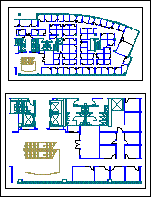Há duas maneiras de trabalhar com desenhos do AutoCAD, imagens, clip-art e outros arquivos gráficos no Visio: você pode importá-los para iniciar um novo desenho do Visio ou inseri-los em um desenho do Visio existente.
Importar um arquivo gráfico para iniciar um novo desenho do Visio
Você pode importar arquivos gráficos de formatos diferentes para iniciar um novo desenho do Visio usando o comando Abrir na guia Arquivo .
Há suporte para os seguintes formatos de arquivo gráfico:
-
Formato de arquivo de desenho do AutoCAD (.dwg, .dxf)
-
Metafile aprimorado compactado (.emz)
-
Metafile aprimorado (.emf)
-
Graphics Interchange Format (.gif)
-
Formato de troca de arquivos JPEG (.jpg)
-
Gráficos de Rede Portáteis (.png)
-
Desenho gráfico de vetor escalonável (.svg, .svgz)
-
Formatar arquivo de imagem (.tif, .tiff)
-
Bitmap do Windows (.bmp, .dib)
-
Metafile do Windows (.wmf)
Observação: Os formatos de arquivo podem variar ligeiramente entre versões de idioma. Talvez você não obtenha exatamente os mesmos resultados se importar arquivos criados em versões de idioma diferentes.
-
Na guia Arquivo , clique em Abrir e navegue até o local do arquivo que você deseja importar.
-
Na caixa Arquivos de tipo , clique no formato de arquivo do arquivo que você deseja importar.
Se você não vir o formato de arquivo listado, o Visio não terá um filtro de arquivo para esse formato. Tente salvar o documento em um formato que o Visio pode abrir.
-
Selecione o arquivo e clique em Abrir.
Inserir um arquivo gráfico em um desenho do Visio existente
Você pode inserir desenhos, imagens e clip-art do AutoCAD em um desenho do Visio existente usando comandos na guia Inserir .
Inserir um desenho do AutoCAD
-
Na guia Inserir, clique em Desenho do CAD.
-
Localize o arquivo CAD e clique em Abrir.
-
Para aceitar as configurações de desenho cad padrão, clique em OK.
Observação: As configurações de desenho cad padrão são projetadas para garantir os resultados ideais quando você insere um desenho CAD. É melhor evitar ajustar as configurações padrão, a menos que você tenha um objetivo específico em mente.
Ao inserir um desenho no formato DWG ou DXF do AutoCAD, insira a última exibição espacial salva do desenho CAD. Um desenho CAD pode ter sido salvo em espaço de modelo ou espaço em papel.
-
Espaço de modelo é o workspace de desenho primário no qual os rascunhos de CAD criam desenhos.
-
Espaço em papel é um workspace que é análogo a uma folha de papel, na qual os rascunhos de CAD podem organizar diferentes exibições do desenho.
A imagem a seguir mostra um desenho DWG salvo no espaço em papel.
O desenho contém dois modos de exibição retangulares. Um modo de exibição é uma janela para o desenho cad tridimensional. Cada viewport pode ser definido como uma escala ou ângulo diferente.
Inserir uma imagem ou um clip-art
-
Na guia Inserir , clique em Imagens ou Imagens Online.
-
Navegue até o local do arquivo que você deseja inserir, selecione o arquivo e clique em Abrir.
Dica: Você também pode abrir arquivos gráficos na guia Arquivo . Na guia Arquivo, clique em Abrir. Navegue até o local do gráfico e, na lista Arquivos de tipo , clique no formato de arquivo gráfico desejado. Localize o arquivo e clique em Abrir. A maioria dos arquivos que você importa para desenhos do Visio como imagens gráficas aparecem como metafiles. No entanto, arquivos bitmap, como .dib, .bmp, .pcx e assim por diante, permanecem bitmaps no desenho do Visio.